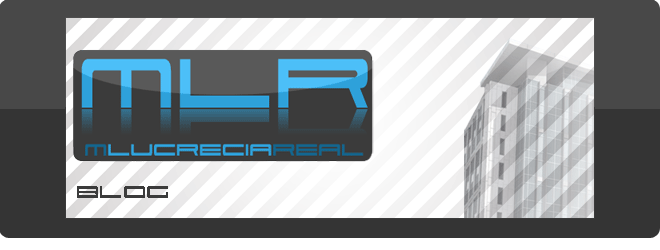Cómo podemos modificar en vertical los materiales de los muros?
Otra consulta que me han hecho en este último tiempo.
Muchas veces es necesario que un material de una de las capas de un muro, continúe en vertical más arriba ó más abajo que los niveles del muro. Cómo podemos solucionar este problema con el mismo elemento?
Supongamos que tenemos un caso de una pared exterior, y en el interior una losa, y necesitamos que el revestimiento exterior pase por delante de la losa.
Seleccionamos el muro y dentro de la vista preliminar de sus propiedades, cambiamos a una vista en corte – View:Section.
Al seleccionar la vista en corte, podemos acercarnos o alejarnos arrastrando la rueda del mouse.
Dentro de las opciones de la edición de la estructura del muro, seleccionamos del sector de estructura vertical – Modify Vertical Structure, el botón Modificar/Modify.
Luego seleccionamos en el muro, la capa que queremos extender.
En ese momento aparece un candado cerrado, que haciendo clic con el mouse sobre él, se abrirá.
Aceptamos esta caja de diálogo y luego en el proyecto en una vista en corte seleccionamos el muro. Vamos ahora a visualizar dos grips para modificar el muro. Uno que pertenece a la capa exterior, a la cual le abrimos el candado, y la otra para el resto del muro.
Podemos arrastrar el grip hacia abajo, o de lo contrario, podemos colocar el valor que queremos que se extienda el muro, dentro de las propiedades en la opción Base Extension Distance.
Vamos a Seleccionar nuevamente las propiedades del muro y la visualización en corte.
En esta ventana, siempre que seleccionemos una capa en la caja de Layers, se va a ver en color azul en la vista previa del muro.
Podemos ajustar la altura de ejemplo del muro que por default esta en 6 unidades, a la altura real para que se vea más preciso el muro. Por ejemplo en este caso, modifique el Sample Height a 3.00 metros.
Dentro de las capas, creamos una nueva capa, con el material que vamos a utilizar en una misma cara.
- Cree una nueva capa con el material deseado.
- Seleccione Split Region de los botones de la parte inferior de la caja de diálogo.
- Acérquese con el mouse (que tiene forma de cuchillo) y corte la capa a la altura necesaria.
- Una vez cortada la capa, puede modificar su altura desde la cota de la vista previa del muro.
- Active la capa nueva creada, y seleccione el botón Assign Layer de la parte inferior de la caja de diálogo.
- Haga clic en la parte de la capa que desee modificar el material
Una vez realizado este proceso, los valores de espesor de las dos capas, quedan vinculados y no permite su edición.
Para modificar el espesor, se debe seleccionar el botón Modify, tocar una de las capas en la vista en corte, y editar el espesor en la visualización.
Cierre todas las ventanas y visualizará en el proyecto los cambios realizado en el muro.